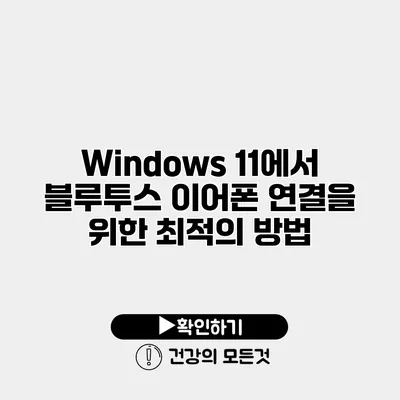Windows 11에서 블루투스 이어폰 최적 연결 가이드
현대의 디지털 시대에서 무선 이어폰은 필수 아이템이 되었어요. 특히, 블루투스 이어폰은 이동 중에도 자유롭게 음악을 감상할 수 있도록 도와주는데요. Windows 11에서도 블루투스 이어폰을 쉽게 연결할 수 있습니다. 하지만 간혹 연결 문제로 인한 불편을 겪는 분들이 많아요. 이 글에서는 Windows 11에서 블루투스 이어폰을 최적의 방법으로 연결하는 절차를 자세히 소개드릴게요.
✅ 블루투스 기기 삭제 및 재연결로 간편하게 연결하는 법을 알아보세요.
블루투스 이어폰 연결 전 준비 사항
블루투스 활성화하기
블루투스 이어폰을 연결하기 위해서는 첫 번째로 장치에서 블루투스 기능을 활성화해야 해요. Windows 11에서 블루투스를 활성화하는 방법은 다음과 같아요:
- 화면 좌측 하단의 시작 메뉴를 클릭해요.
- 설정 아이콘(톱니바퀴 모양)을 클릭한 후, 설정 창이 열리면 장치를 선택해요.
- 좌측 메뉴에서 Bluetooth 및 기타 장치를 클릭하고, 블루투스 스위치를 켜기로 변경해요.
이제 블루투스 기능이 활성화 되었어요.
이어폰 준비 상태 확인하기
블루투스 이어폰을 페어링하기 전에 반드시 이어폰이 페어링 모드인지 확인해야 해요. 대부분의 이어폰은 전원 버튼이나 전용 페어링 버튼을 3초 이상 누르면 페어링 모드로 전환돼요. 이때 이어폰의 LED 표시등이 깜빡이는 것을 확인할 수 있어요.
✅ 갤럭시 버즈를 쉽게 찾고 연결하는 방법을 알아보세요!
블루투스 이어폰 연결하기
Windows 11에서 블루투스 장치 추가하기
블루투스 이어폰을 연결하기 위해서는 Windows 11에서 블루투스 장치를 추가해야해요. 다음과 같은 단계로 진행해요:
- 장치 설정 화면에서 Bluetooth 및 기타 장치로 들어가요.
- Bluetooth 또는 기타 장치 추가 버튼을 클릭해요.
- 팝업 창이 나타나면 Bluetooth를 선택해요.
- 블루투스 이어폰의 이름이 목록에 표시될 때까지 잠깐 기다려요.
- 목록에서 이어폰을 선택하고 연결 버튼을 클릭해요.
연결이 완료되면 알림 메시지가 표시되면서 사용 준비가 완료되요!
연결 실패 시 대처 방법
가끔 블루투스 이어폰이 제대로 연결되지 않는 경우가 있어요. 이때는 다음과 같은 방법으로 문제를 해결할 수 있어요:
- 이어폰 재부팅: 이어폰을 껐다가 다시 켜보세요.
- Bluetooth 재활성화: Windows의 Bluetooth을 껐다가 다시 켜보세요.
- 장치 삭제 후 재연결: 설정에서 연결된 장치 목록을 확인하여 문제가 발생하는 이어폰을 삭제한 뒤, 다시 추가해보세요.
✅ 블루투스 연결 문제를 해결하는 팁을 지금 알아보세요!
블루투스 이어폰 문제 해결 요령
다양한 문제를 예방하기 위해 몇 가지 요령을 제공할게요. 아래의 체크리스트를 확인해보세요:
- 이어폰의 충전 상태 확인하기: 이어폰 배터리가 방전되었을 경우 연결이 되지 않아요.
- 간섭 요인 제거하기: 가까운 거리에서 다른 블루투스 장치가 많을 경우 간섭이 발생할 수 있어요.
- 최신 드라이버 업데이트: Windows 11의 Bluetooth 드라이버가 최신인지 확인하고 필요 시 업데이트하세요.
문제 해결을 위한 리소스
블루투스 관련 문제를 해결하기 위한 유용한 링크를 소개할게요:
- Microsoft 지원 페이지
- Windows 11 커뮤니티 포럼
✅ 아이피타임 공유기 비밀번호 설정 방법을 지금 확인해 보세요.
Bluetooth 이어폰 사용 시 유용한 팁
블루투스 이어폰을 사용하면서 더욱 즐거운 경험을 위해 다음과 같은 팁을 고려해보세요:
- Equalizer 설정 변경: 음악의 종류에 따라 음향을 조절할 수 있도록 앱에서 이퀄라이저를 활용하세요.
- 전원 관리: 이어폰을 사용하지 않을 때는 반드시 꺼서 배터리 소모를 줄이세요.
- 사운드 설정 최적화: Windows의 사운드 설정에서 각종 음향 효과를 조정하여 개인적인 취향을 만족시켜 보세요.
| 주요 사항 | 설명 |
|---|---|
| 블루투스 활성화 | Windows 설정에서 Bluetooth 기능을 켜기 |
| 페어링 모드 확인 | 이어폰의 LED 등이 깜빡이는지 확인 |
| 연결 방법 | Bluetooth 장치 추가 후 해당 장치 선택하여 연결 |
| 연결 문제 | 배터리 상태, 다른 장치 간섭 확인 및 재부팅 |
| 추가 팁 | Equalizer 조정, 사운드 설정 개인화 |
결론
Windows 11에서 블루투스 이어폰 연결은 매우 간단하고 직관적인 과정이에요. 연결 과정에서 어려움이 발생하면 위의 방법들을 참고하여 문제를 해결해보세요. 블루투스 이어폰을 이용해 진정으로 무선의 자유를 만끽해 보시길 바라요! 연결 후에는 다양한 음악을 감상하거나 게임을 즐거운 분위기에서 할 수 있으니 꼭 시도해보세요.
블루투스 이어폰의 장점을 만끽하며 편리하고 즐거운 디지털 라이프를 즐기시길 바랍니다.
자주 묻는 질문 Q&A
Q1: 블루투스 이어폰을 연결하기 전에 어떤 준비를 해야 하나요?
A1: 블루투스 기능을 활성화하고 이어폰이 페어링 모드인지 확인해야 합니다.
Q2: Windows 11에서 블루투스 이어폰을 어떻게 연결하나요?
A2: 설정에서 Bluetooth 및 기타 장치로 들어가 블루투스 장치를 추가한 후 목록에서 이어폰을 선택하여 연결 버튼을 클릭하면 됩니다.
Q3: 블루투스 이어폰 연결에 문제가 생겼을 때 어떻게 해결하나요?
A3: 이어폰을 재부팅하거나 Bluetooth를 재활성화하고, 연결된 장치 목록에서 이어폰을 삭제한 뒤 다시 추가해보세요.